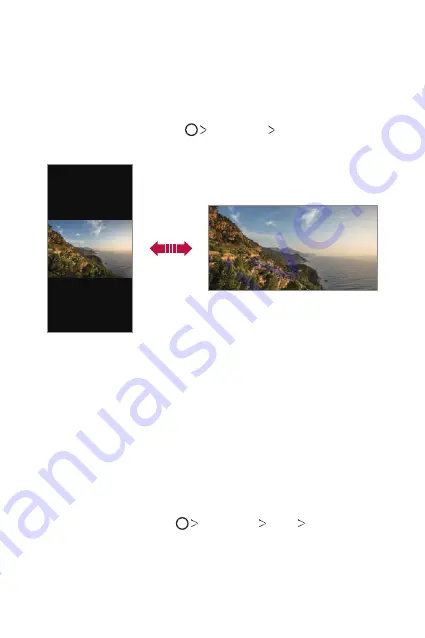
Fonctions de base
68
Modifier l'orientation de l'écran
Vous pouvez régler l'orientation de l'écran pour qu'elle change
automatiquement en fonction de l'orientation physique de l'appareil.
Sur l'écran des notifications, touchez
Rotation
dans la liste des icônes d'accès
rapide.
Vous pouvez également toucher
Paramètres
Écran
et activer la
fonction
Auto-rotation de l’écran
.
Modifier l'écran d'accueil
Sur l'écran d'accueil, tenez le doigt sur un espace vide, puis sélectionnez
l'action désirée.
•
Pour réorganiser les écrans d'accueil, tenez le doigt sur un écran, puis
faites-le glisser vers un autre endroit.
•
Pour ajouter un gadget sur l'écran d'accueil, tenez le doigt sur une zone
vide de l’écran d’accueil, puis sélectionnez
Gadgets
.
•
Pour changer les fonds d’écran, thèmes, icônes et DOA, touchez
longuement une zone vide de l’écran d’accueil, puis sélectionnez
Fond
d’écran et thème
.
Vous pouvez aussi toucher
Paramètres
Écran
Papier peint
,
puis sélectionner les fonds d’écran, thèmes, icônes et DOA à appliquer à
l’appareil.
Summary of Contents for G7 ThinQ
Page 6: ...Custom designed Features 01 ...
Page 47: ...Basic Functions 02 ...
Page 81: ...Useful Apps 03 ...
Page 127: ...Settings 04 ...
Page 155: ...Appendix 05 ...
Page 169: ...For Your Safety 06 ...
Page 176: ...Safety Guidelines 07 ...
Page 205: ...Fonctions personnalisées 01 ...
Page 247: ...Fonctions de base 02 ...
Page 283: ...Applications utiles 03 ...
Page 328: ...Paramètres 04 ...
Page 356: ...Annexe 05 ...
Page 370: ...Pour votre sécurité 06 ...
Page 377: ...Directives de sécurité 07 ...
















































